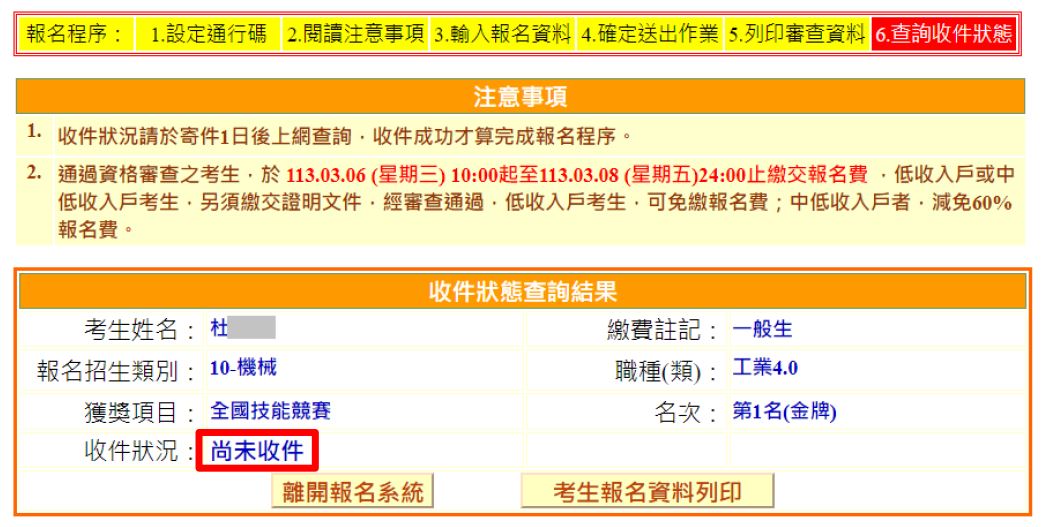首頁
/ 情報 / 技職考情 / 【圖解】113「技優保送」報名系統
【圖解】113「技優保送」報名系統 收藏
大學問編輯部 2024-02-16 技優保送
★報名技優保送時有哪些注意事項?請參考:【113技優保送】2/19-2/22報名 記得郵寄資料
首次登入系統時,請先設定通行碼。通行碼僅能設定1次,通行碼一旦送出即不得更改。另外,請考生務必當下列印或儲存通行碼妥善保存,若遺失則須向委員會申請補發。

步驟1:登入系統
進入技優保送官網的「考生作業系統」(建議使用Chrome瀏覽器),點選「報名系統」,第一次登入要先設定通行碼,設定完成之後,一定要列印通行碼儲存。完成之後再重回登入畫面,點選「通行碼已設定,我要報名」,輸入「身分證字號」、「出生年月日」、「通行碼」以及驗證碼登入。並仔細閱讀隱私權保護政策,以及注意事項。
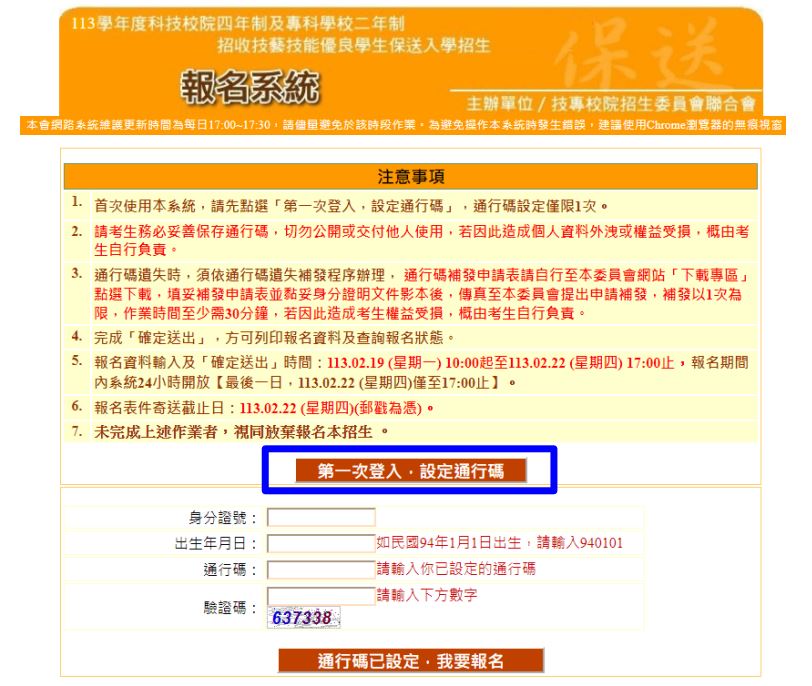
*注意:通行碼只能設定一次,且送出後無法更改。設定完成後請一定要列印通行碼儲存,離開通行碼設定頁面,則無法再行列印通行碼了。若遺失通行碼,可向招生委員會申請補發1次。
步驟2:輸入報名資料
進入報名系統後,請依序完成輸入並確認自己的「獲獎資料」、「報名項目」、「基本資料」是否正確。若已完成請點選頁面下方「我要確定送出」按鍵,即可送出。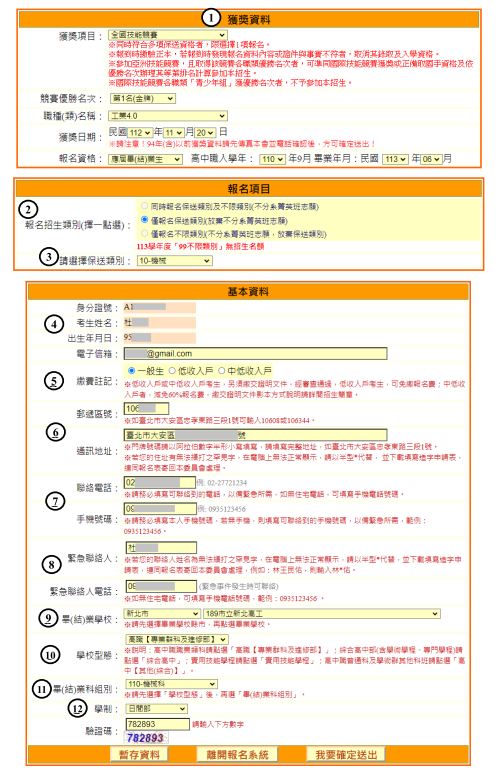
上方圖示說明如下:
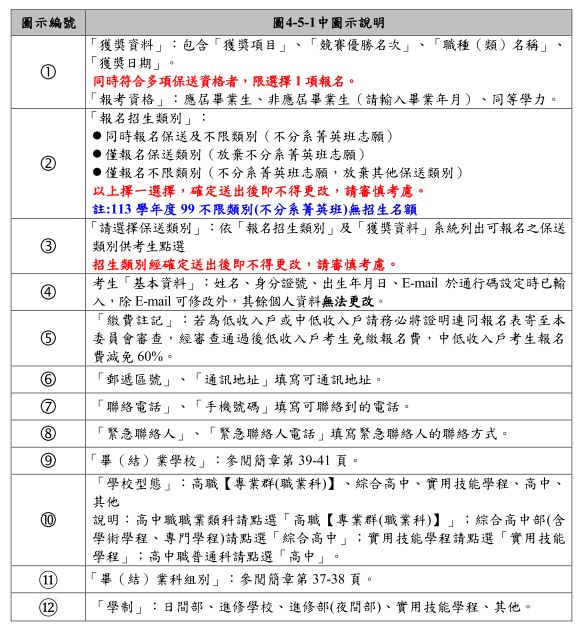
*注意:「獲獎資料」若有同時符合多項保送資格,僅能選擇一項報名;「報名招生類別」亦僅能擇一報名,且送出後不得修改。
步驟3:確定送出作業
請再次詳細核對「獲獎資料」、「報考類別」、「基本資料」等各類資料,如有錯誤需要修改,請點選「回上一頁進行修改」。若資料確認無誤,請輸入通行碼後,點選「確定送出」。確定送出後,即無法修改所有報名資料,請考生務必確認所填報資料是否需要修正,若確定不再修改,請點選「確定」,確定送出後將進入列印審查資料頁面。
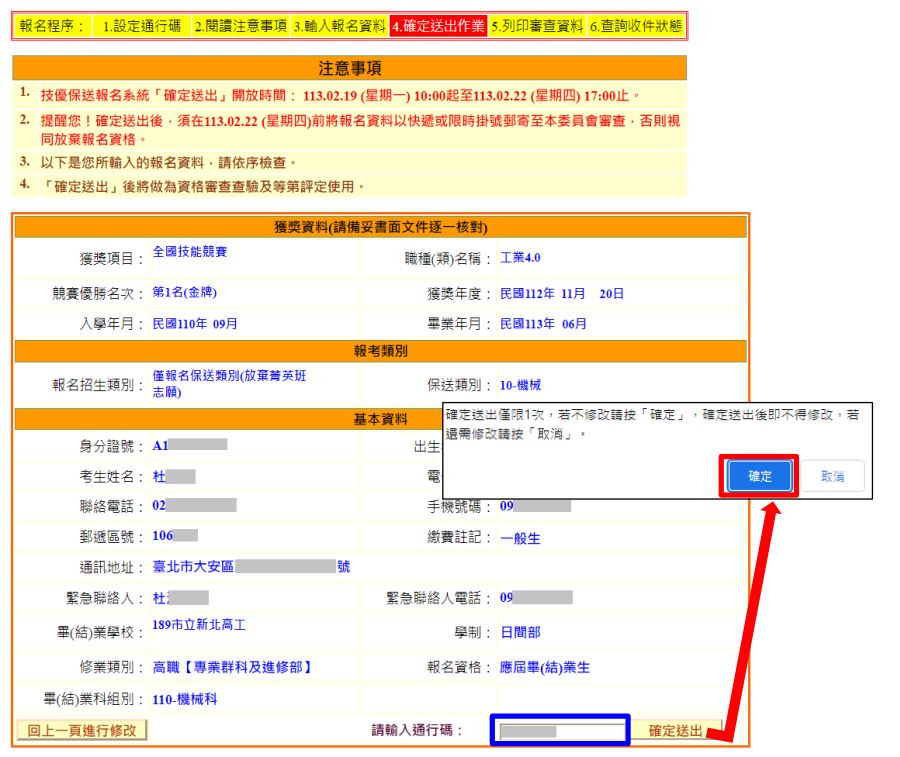
步驟4:列印審查資料
請依序列印相關報名表件,確認應繳資料無誤後,將報名專用信封封面貼在A4(含)以上尺寸的信封袋,在期限內以限時掛號寄出。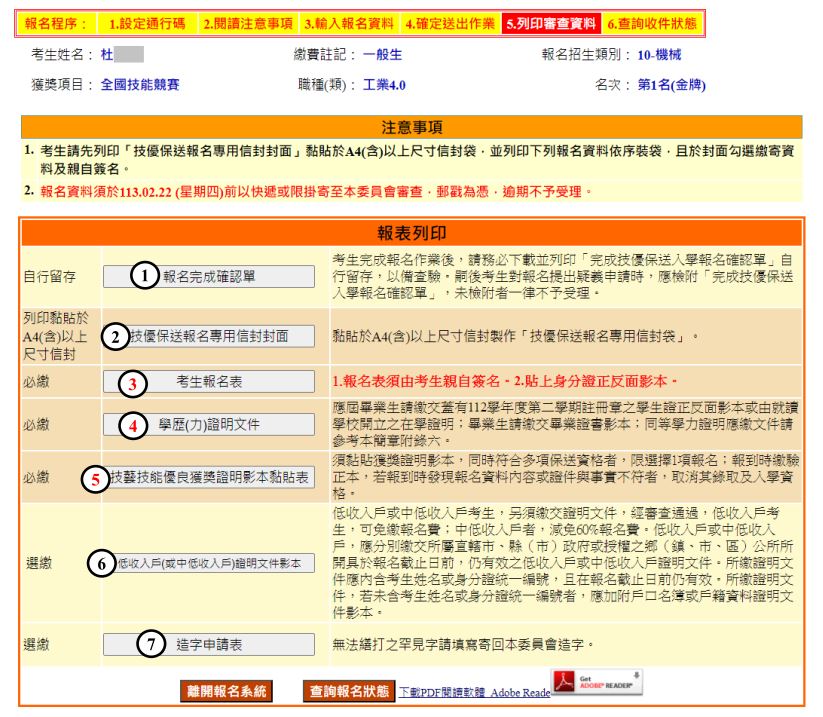
上方圖示說明如下:
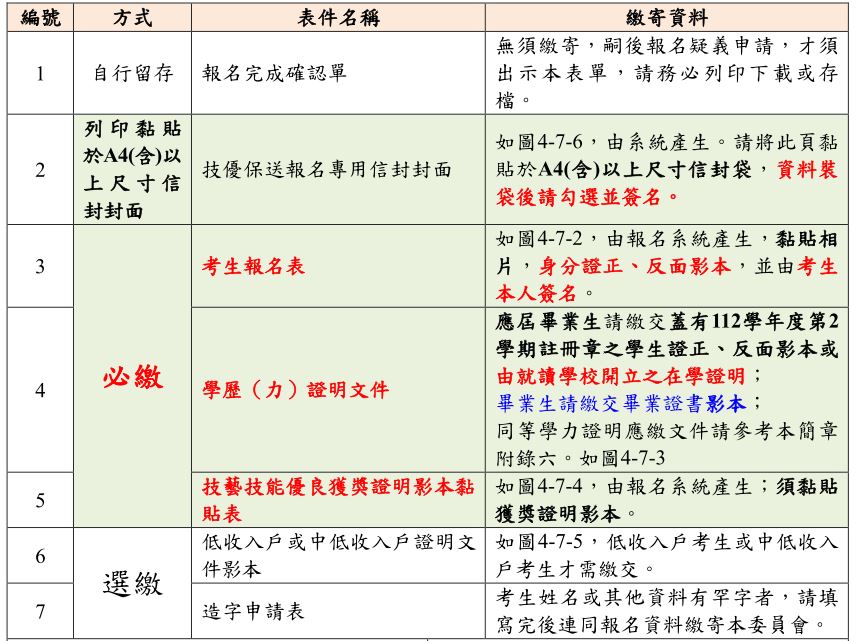
*注意:必繳資料包含考生報名表、學歷(力)證明、技藝技能優良獲獎證明影本。各項資料裝入資料袋後,需在信封封面上勾選與簽名。
步驟5:查詢報名狀態
完成「確定送出」報名的考生,請記得回到系統查詢收件狀況。